Funcția XMATCHcaută un element specificat într-o matrice sau într-un interval de celule, apoi returnează poziția relativă a elementului.
Să presupunem că avem o listă de produse din celulele C3 până la C7 și dorim să determinăm unde se află în listă produsul din celula E3. Aici vom utiliza XMATCH pentru a determina poziția unui element dintr-o listă.
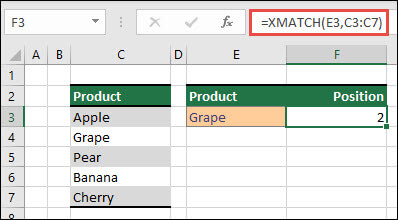
Sintaxă
Funcția XMATCH returnează poziția relativă a unui element într-o matrice sau într-un interval de celule.
=XMATCH(lookup_value, lookup_array, [match_mode], [search_mode])
|
Argument |
Descriere |
|---|---|
|
lookup_value Obligatoriu |
Valoarea de căutare |
|
matrice_căutare Obligatoriu |
Matricea sau intervalul de căutat |
|
[match_mode] Opțional |
Specificați tipul de potrivire: 0 - Potrivire exactă (implicit) -1 - Potrivire exactă sau următorul cel mai mic element 1 - Potrivire exactă sau următorul element cel mai mare 2 - O potrivire cu caractere wildcard în care *, ? și ~ au semnificație specială. |
|
[search_mode] Opțional |
Selectați tipul de căutare: 1 - Căutați de la primul la ultimul (implicit) -1 - Căutați de la ultimul la primul (căutare inversă). 2 - Efectuați o căutare binară care se bazează pe sortarea lookup_array în ordine crescătoare . Dacă nu sunt sortate, vor fi returnate rezultate nevalide. -2 - Efectuați o căutare binară care se bazează pe sortarea lookup_array în ordine descrescătoare. Dacă nu sunt sortate, vor fi returnate rezultate nevalide. |
Exemple
Exemplul 1
Poziția exactă a primei expresii care se potrivește exact sau se apropie cel mai mult de valoarea lui "Gra" este determinată în exemplul care urmează.
Formulă: XMATCH(E3,C3:C7,1)
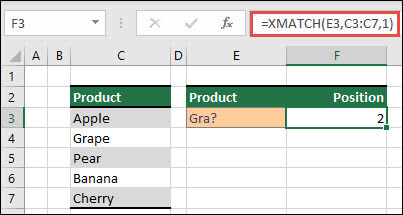
Exemplul 2
Numărul agenților de vânzări calificați pentru un bonus este determinat în exemplul următor. Pentru a descoperi cel mai apropiat element din listă sau o potrivire exactă, se utilizează 1 pentru match_mode; totuși, deoarece datele sunt numerice, returnează un număr de valori. Deoarece au existat patru reprezentanți de vânzări care au depășit valoarea bonusului în acest caz, funcția are un randament de 4.
Formula=XMATCH(F2,C3:C9,1)
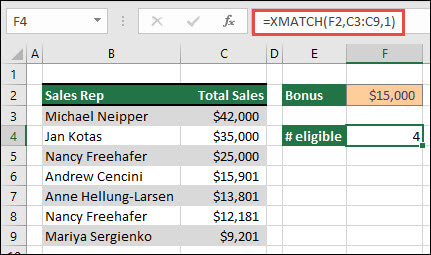
Exemplul 3
În continuare, vom efectua o căutare verticală și orizontală simultană utilizând o combinație de INDEX/XMATCH/XMATCH. În acest caz, dorim să fie returnate totalul vânzărilor pentru un anumit reprezentant de vânzări și o lună. Acest lucru este comparabil cu combinarea metodelor INDEX și MATCH, dar necesită mai puține argumente.
Formula=INDEX(C6:E12,XMATCH(B3,B6:B12),XMATCH(C3,C5:E5))
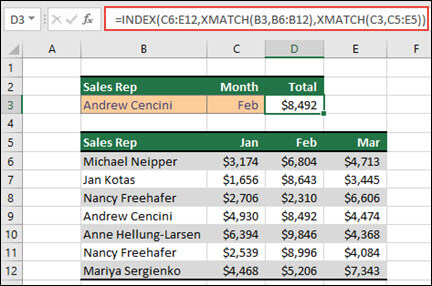
Exemplul 4
În plus, XMATCH poate fi utilizat pentru a returna o valoare dintr-o matrice. =XMATCH(4;{5\4\3\2\1}), de exemplu, ar furniza 2, deoarece 4 este a doua intrare a matricei. Deși =XMATCH(4.5,{5\4\3\2\1}\1) produce 1 în acest caz de potrivire exactă, argumentul match_mode (1) este configurat să returneze o potrivire exactă sau următorul element cel mai mare, care este 5.
Aveți nevoie de ajutor suplimentar?
Puteți oricând să întrebați un expert din Comunitatea tehnică Excel sau să obțineți asistență în Comunități.










